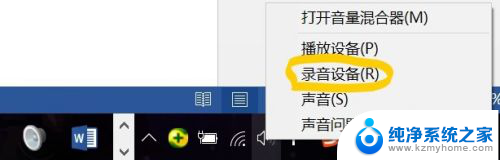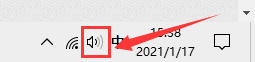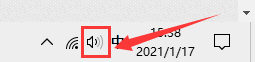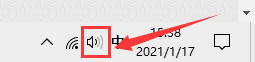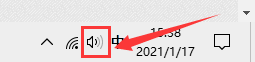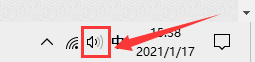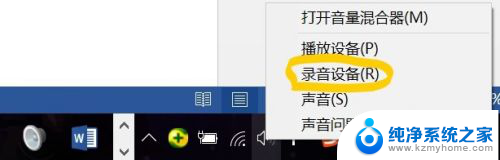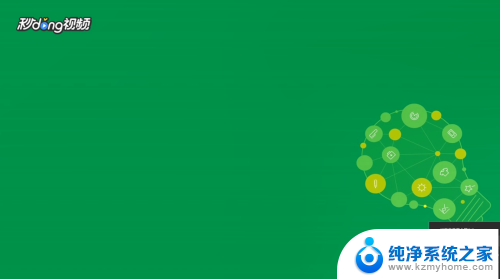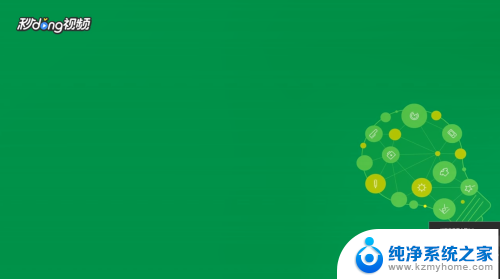windows录制系统声音 win10录屏系统声音怎么设置
更新时间:2024-05-01 12:55:28作者:yang
在使用Windows系统进行录屏时,有时候我们需要同时录制系统声音,但是在默认设置下,系统声音往往无法被录制下来,那么在Win10系统中,我们该如何设置才能实现录制系统声音呢?接下来就让我们一起来探讨一下Win10录屏系统声音的设置方法。
方法如下:
1.首先,鼠标右键点击桌面右下角“声音”图标。
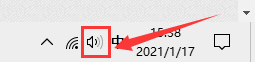
2.然后,在弹出的选择框中点击“声音”选项。
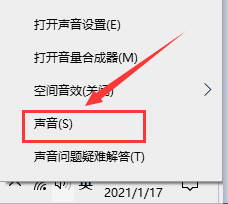
3.在弹出的对话框中,将选项卡定位到【录制】。鼠标右键点击“立体声混音”并选择“启用”。
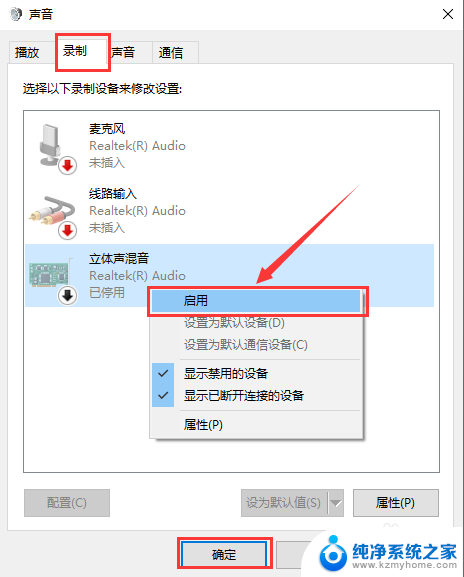
以上是关于如何在Windows录制系统声音的全部内容,如果您需要的话,可以按照这些步骤进行操作,希望对大家有所帮助。